
Многочисленные отзывы о программе LetsView в сети Интернет сходятся в одном — это лучшее наиболее безглючное и надежное решение на данный момент времени позволяющее выводить экран телефона на компьютере и наоборот, да еще и в удобном беспроводном режиме.
Также, можно констатировать удивительную простоту и легкость использования технологии, невзирая на исключительно англоязычный интерфейс представленного софта.
Напоминаю, соединить телефон с компьютером без проводов можно используя мобильный хот спот Windows 10 или программу Virtual Router Plus. Предполагается, что уже это сделали.
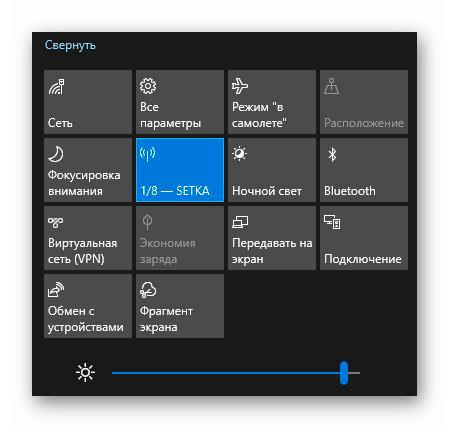
Хоть обзор ниже получился слегка длинный из-за описаний всех нюансов — сама процедура очень простая и быстрая.
Ссылка на скачивание программы будет в конце обзора, как всегда, а пока расскажу, как устанавливать ее и настраивать.
КАК вывести ЭКРАН телефона НА КОМПЬЮТЕР и НОУТБУК! СТРИМ с ТЕЛЕФОНА в OBS в 2023 ГОДУ!
Установка и настройка LetsView
Данную программу нужно установить на свой телефон и в ПК. Инсталляция компьютерной версии заключается в выборе языка интерфейса (как писал выше — русского нет) и неистового кликанья по кнопке «NEXT» в нескольких появляющихся окнах…
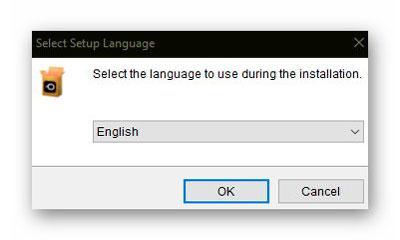
…а заканчивается «финишем»…
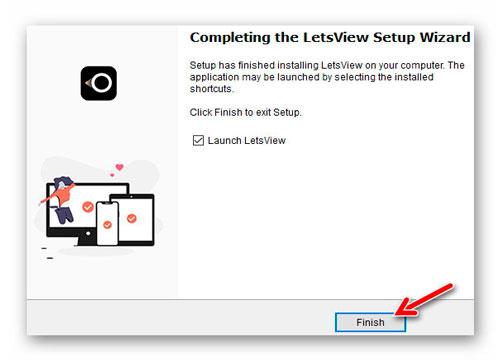
Кстати, даже галочка под лицензионным соглашением уже установлена по умолчанию авторами — удобно.
Естественно, нужно разрешать все запросы появляющиеся на компьютере или в телефоне во время установки программ…
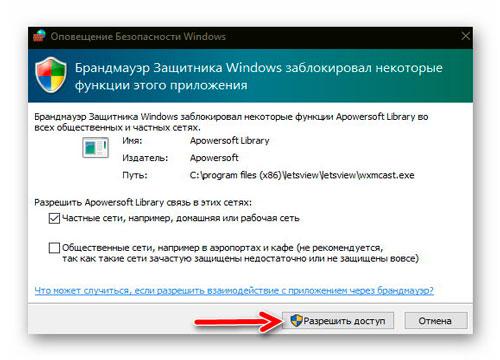
LetsView для Android
Чтоб получить версию LetsView для телефона, планшета или приставки TV на Android можно:
- выбрать соответствующий раздел под основной ссылкой на сайте авторов и кликнуть на красную кнопку «Download»
- навести курсор на эту красную кнопку и отсканировав появившийся QR-код (про это уже писал ранее) получить программу из фирменного магазина приложений Google
- перейти в Play Маркет самостоятельно и через поиск отыскать приложение LetsView
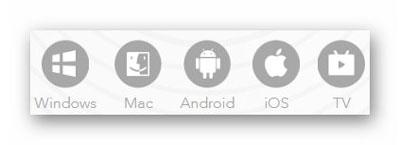
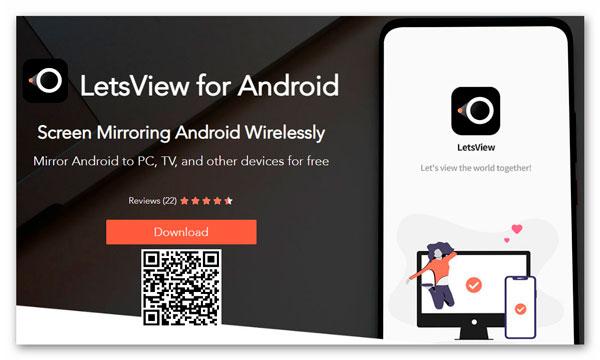
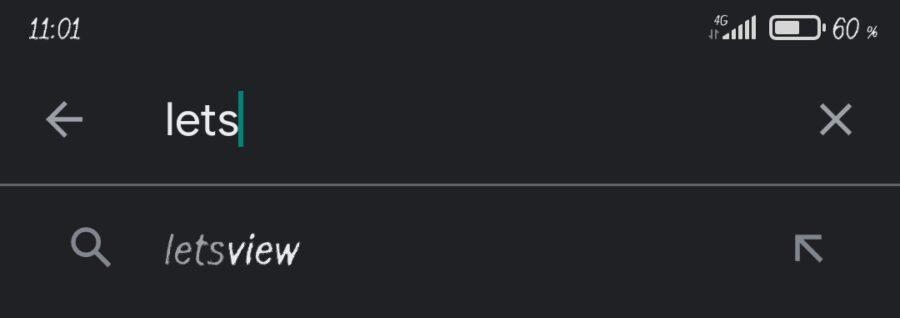
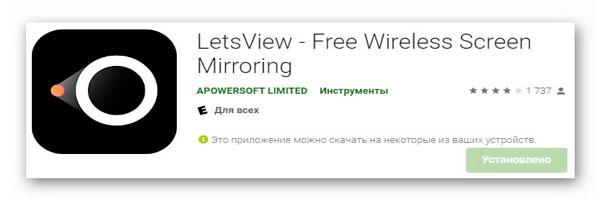
Кстати, телефоны поддерживаются программой только с установленной в них версией Android 5.0 и выше. Кнопочные аппараты «не взлетят» .
Итак, скачали и установили LetsView в компьютер и телефон — немного настроим их для удобства использования.
Попасть в настройки на телефоне можно перейдя под иконку человечка с подписью «Me» и нажав на шестеренку в правом верхнем углу экрана…
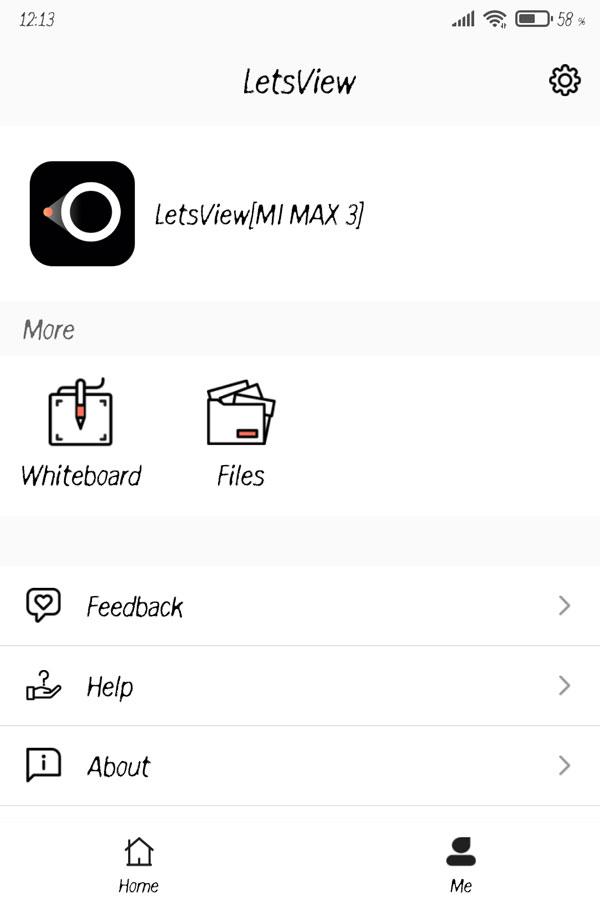
Собственно, тут разгуляться почти негде — выбираем:
- разрешение экрана
- качество отображения
- режим трансляции экрана
- ориентацию экрана по умолчанию
- использовать или нет микрофон
- активировать или нет сберегающий режим работы
- режим управления
- отображать курсор или не надо…
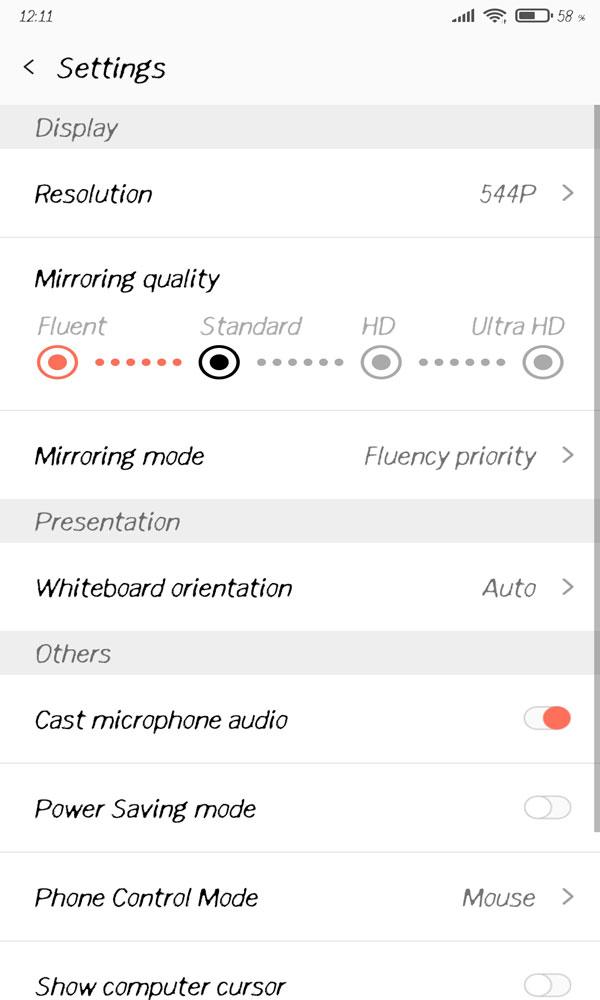
Ниже там еще пару ползунков было — они не интересные и рекомендую установить их в неактивное положение.
В компьютерной версии настройки найдете под тремя полосками в верхнем правом углу главного окна…
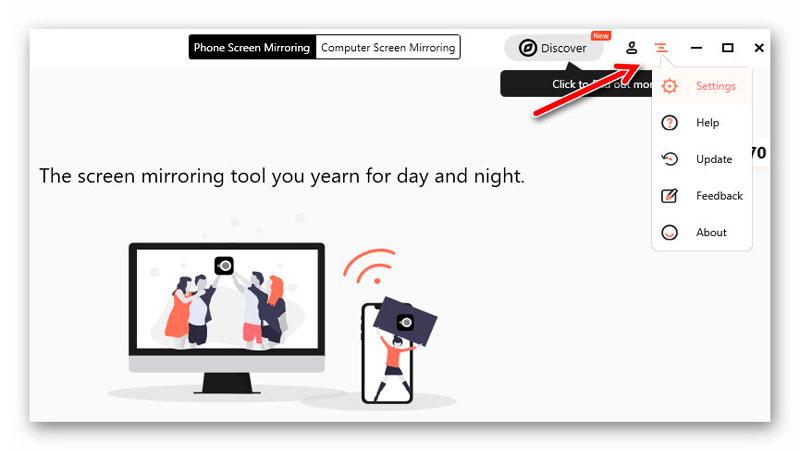
Они разбиты на разделы. Первыми идут автозагрузка программы, закрепление ее на первом плане, выбор языка интерфейса…
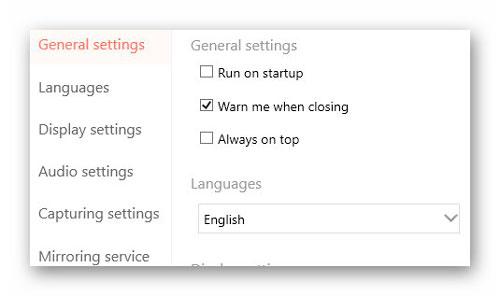
…ниже найдете настройки разрешения экрана, декодирования и рендеринга…
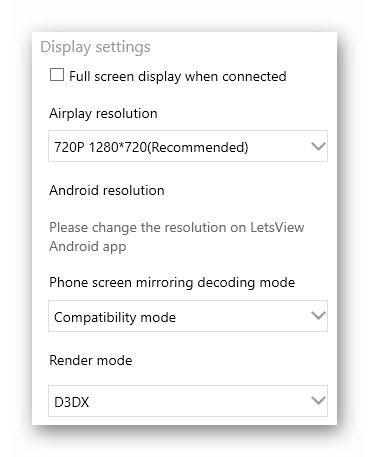
…параметры трансляции звука…
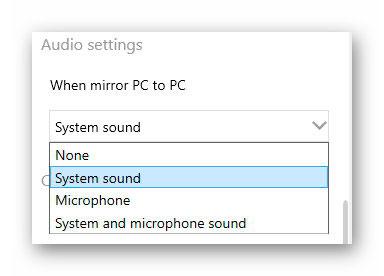
…параметры сохранения скриншотов, видео и аудио…
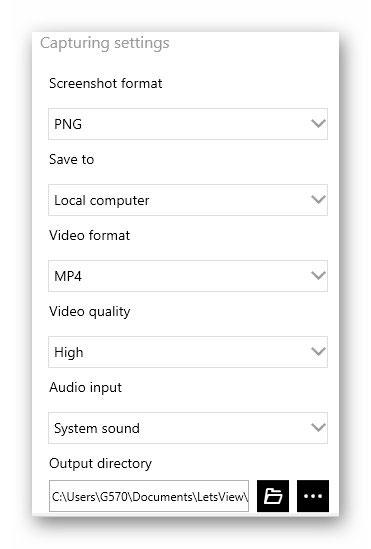
…активация технологий подключения…
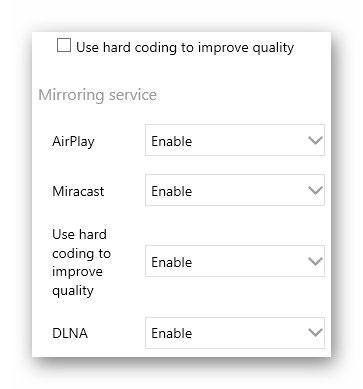
По очень большому секрету скажу, что не трогал все эти настройки практически вообще. Единственное, исключил звук из трансляции экрана (фонил сильно с динамиками ноутбука).
Как выводить экран телефона на компьютер
Наконец-то, добрались до самого интересного. Запускаем LetsView на ПК и выбираем первую вкладку, чтоб выводить экран телефона на компьютере…
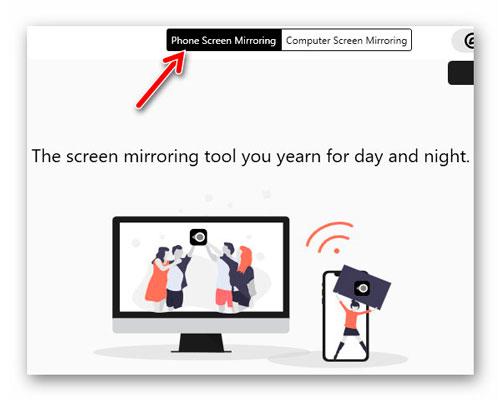
Теперь в телефоне запускаем программу и выбираем соединение с именем компьютера (в моем случае, это G570)…
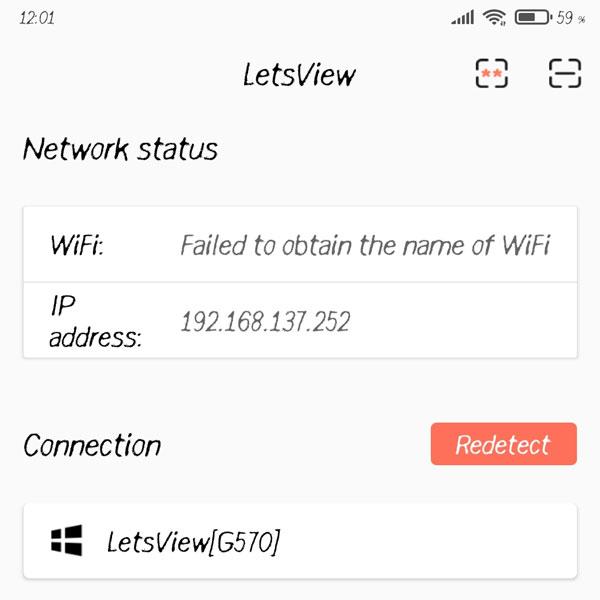
Появятся две огромные кнопки — нам нужна верхняя…
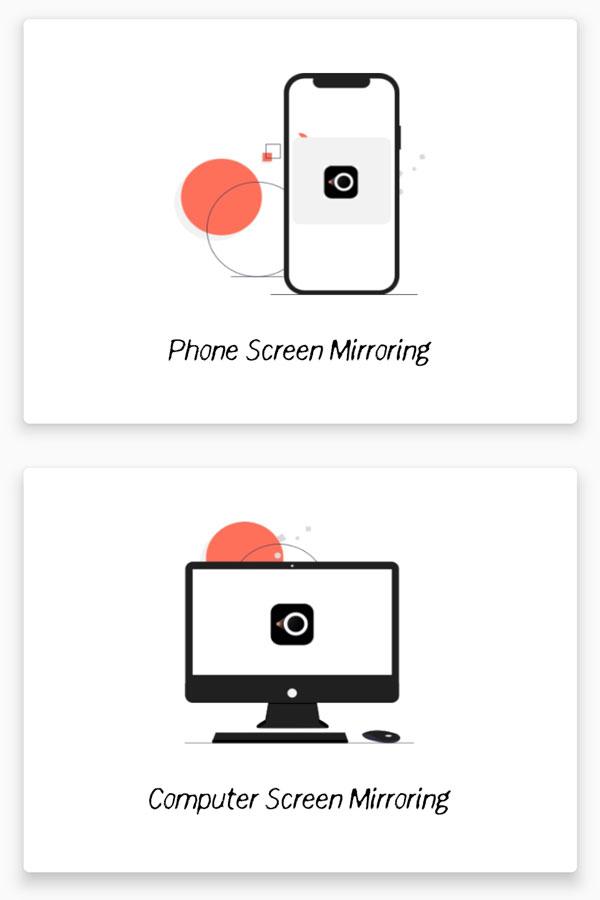
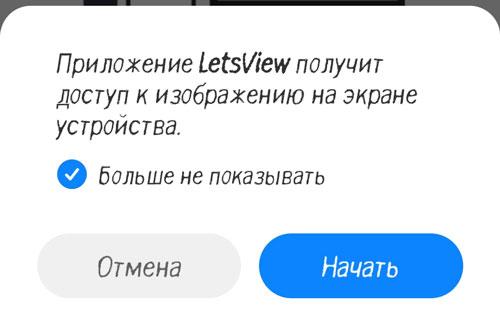
После этого произойдет моментальное соединение с ПК…
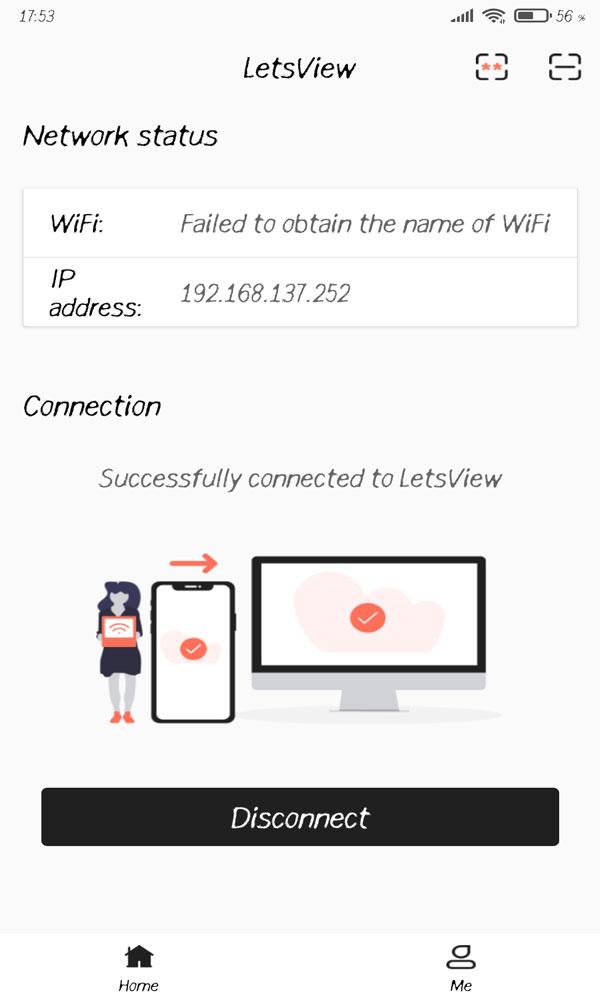
…и сразу начнется трансляция экрана телефона на компьютер…
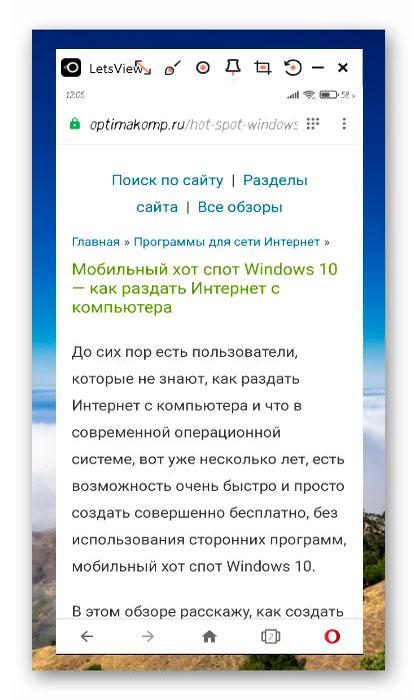
Можно рисовать по нему, поворачивать его, снимать скриншоты и видео с экрана, разворачивать на весь монитор…
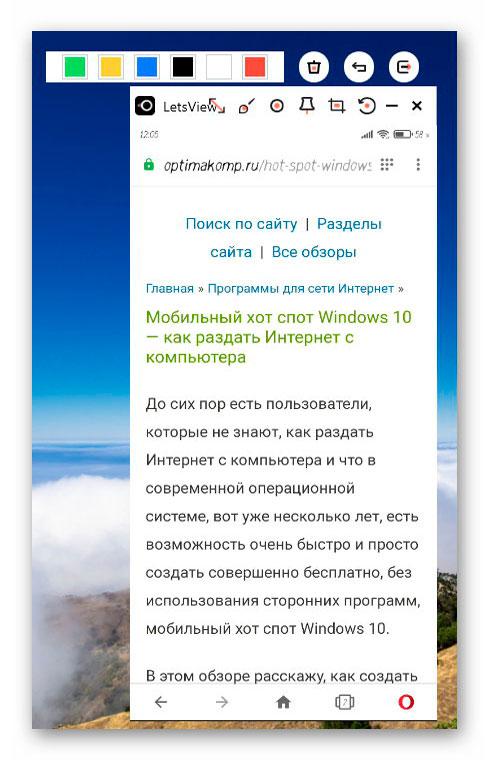
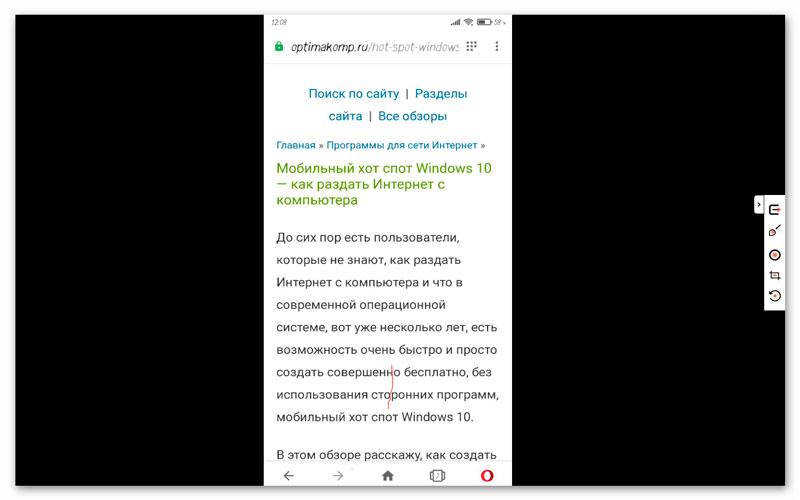
Трансляция экрана компьютера на телефон
Последовательность действий для начала трансляции компьютерного экрана на телефон зависит от направления — если инициируем ее с телефона, то просто из двух уже знакомых нам огромных кнопок в программе…
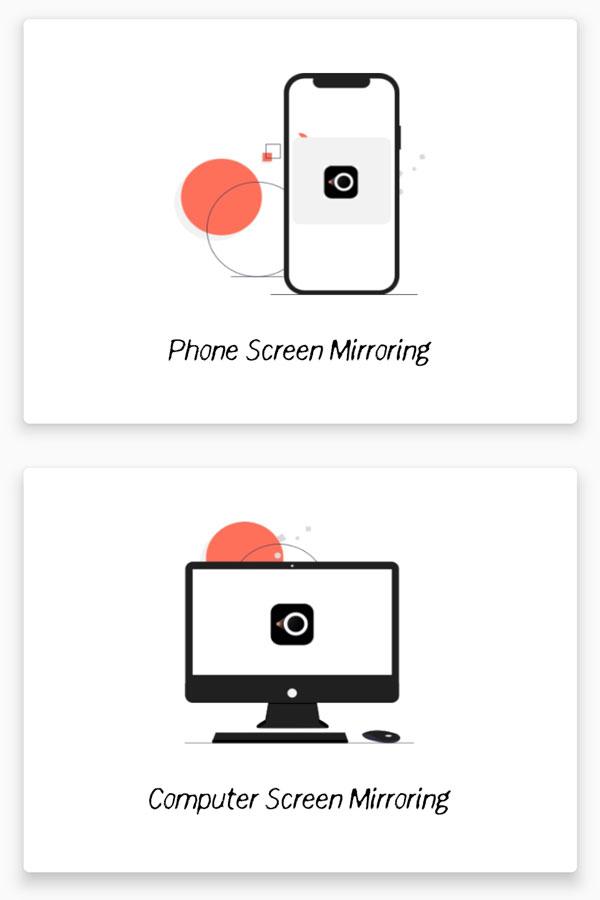
…выбираем нижнюю и подтверждаем начало процесса в появившемся окошке на экране монитора ПК — «Allow»…
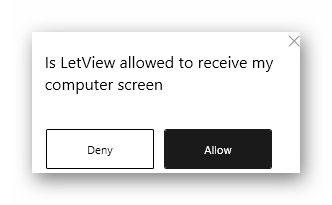
Получаем экран компьютера в телефоне…

На соотношение сторон не обращайте внимания у меня на скриншоте выше — монитор не современной привычной размерности 16:9, а более квадратной 3:4, вот и появляется большой отступ справа, скорее всего из-за этого.
Панель инструментов можно скрыть, запустить на компе киношку и смотреть ее на смартфоне без использования платного мобильного трафика бродя по дому.
Если запускаете процедуру с компьютера — нужно сначала узнать пин код телефона. Для этого в LetsView для Android тыкаем на две звездочки в пунктирном квадратике, что справа вверху найдете…
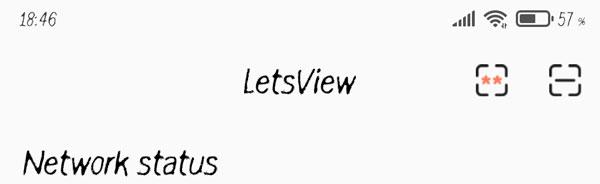
…и запоминаем пин код в самом низу окна…
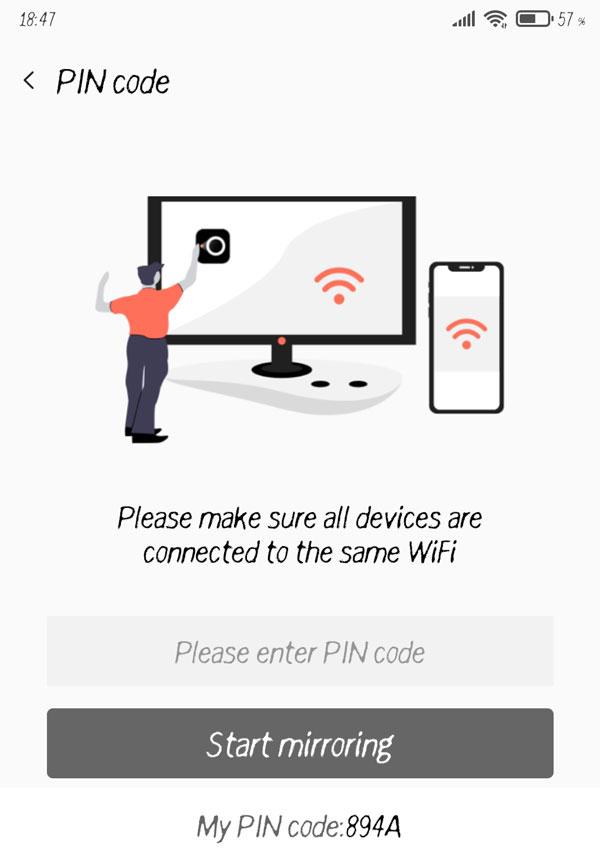
Прописываем его (у меня это, как видите — 894А) в специальной строке второй (правой) вкладки программы LetsView на компьютере и жмем «Start»…
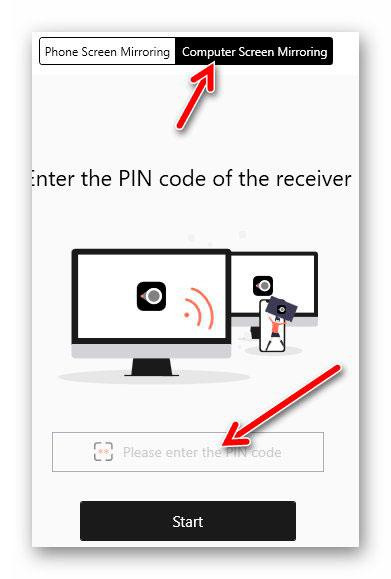
Соглашаемся (Allow) подключить девайс в телефоне…
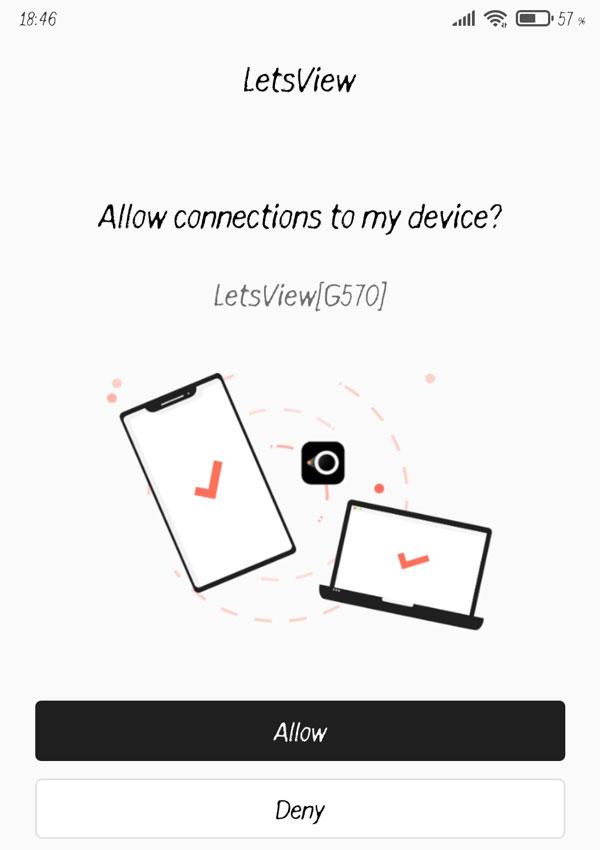
…и неудержимо радуемся успешной трансляции экрана компьютера на телефон.
Скачать LetsView
| Предназначение: | Бесплатная программа помогающая выводить экран телефона на компьютер и наоборот |
| Название программы: | LetsView |
| Производитель (автор): | APOWERSOFT LIMITED® |
| Статус: | Бесплатно |
| Категория: | Телефон |
| Размер инсталлятора (архива): | 52.4 Мб |
| Поддержка ОС: | Windows 7,8,10 |
| Язык интерфейса: | Английский |
| Безопасность: | Вирусов нет |
| Похожие программы: | — |
| Ссылка на инсталлятор/сайт: | Скачать/Перейти |
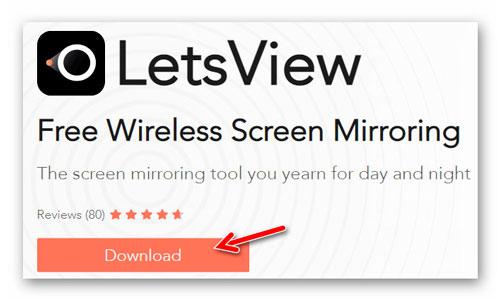
На официальной странице производителей нужно воспользоваться большой кнопкой для скачивания LetsView. По умолчанию идет первой компьютерная версия, доступная для почти всех реинкарнаций операционной системы…
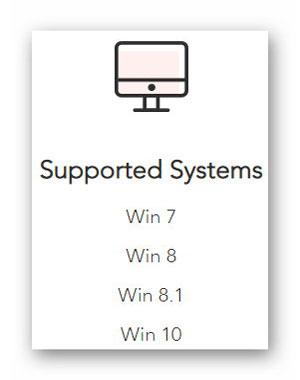
ПОЛЕЗНОЕ ВИДЕО
Такая трансляция экрана телефона на компьютере — теперь знаете, как выводить его без проводов. До новых полезных компьютерных программ, советов и интересных сервисов.
Источник: optimakomp.ru
Как передать изображение с телефона на ноутбук через Wi-Fi

Возможность вывода изображения со смартфона на экран компьютера предусмотрена в обоих этих устройствах. Однако далеко не все знают, как передать изображение с телефона на ноутбук через Wi-Fi, а также зачем это нужно делать. Иногда требуется увеличить изображение, чтобы комфортным образом рассмотреть его на ПК.
Либо появляется потребность управлять файлами, переносить их для более надежного хранения. Действуя по инструкции, можно быстро выполнить подобные задачи. Существует не так уж мало способов их реализации.

Как вывести изображение с телефона на ноутбук или ПК через Wi-Fi
Для трансляции изображения экрана мобильника на монитор ПК существуют беспроводные методы. Это функции bluetooth, Wi-Fi и инструментарий ОС компьютера. К примеру, решить задачу поможет локальная сеть, способная объединить устройства при наличии общего роутера.
Необходимо проделать следующие шаги:
- Зайти в «Панель управления» ПК, затем нажать «Центр управление сетями и общим доступом», чтобы открыть доступ к компьютеру для смартфона.
- Найти «Изменить дополнительные параметры общего доступа» (слева), сделать отметку «Включить сетевое обнаружение», а также открыть доступ к файлам и принтерам.
- Посетить «Проводник», щелкнуть локальный (жесткий) диск правой кнопкой мыши. В меню открыть «Свойства», затем «Доступ», выбрать «Расширенную настройку». Выставить разрешающие галки «Изменение», «Чтение».
После этого необходимо скачать на смартфон файловый менеджер. Подойдет ES проводник. Открыв его после загрузки, нужно просканировать сеть, для чего следует избрать LAN. Должен обнаружиться ПК, где готов доступ к диску.
Чтобы транслировать экран, часто используется предварительная загрузка той или иной программы на ПК и мобильное устройство. Далее подробно рассматривается, как передать изображение с телефона на персональный компьютер через Wi-Fi с помощью приложений.
Источником передаваемого сигнала выступает смартфон либо планшет. Но картинка либо иной файл могут быть переданы и наоборот: с компа на мобильник.
Трансляция вывода на Android
Для отображения экрана смартфона на ОС Android в ноутбуке (ПК) через Wi-Fi можно использовать программу Screen Cast, которую предоставляет для скачивания Play Market.

Приложение устанавливается, запускается в мобильнике. Компьютер должен быть подключен к той же сети Wi-Fi. Загруженная утилита предоставит возможность открыть окно с кнопкой «Start». Далее нужно действовать по следующим шагам:
- Нажать кнопку Старт, подтвердить запрос.
- В программе высветится ссылка, содержащая IP, которую необходимо скопировать.
- Открыть браузер для выхода в интернет в ноутбуке (или другом ПК). Вписать скопированную надпись в поисковую строку, нажать «Enter».
- Перейдя по ссылке, можно будет увидеть окно, отображающее экран смартфона.
Программа Screen Cast снабжена настройками для удобства пользования и защиты соединения. К примеру, пользователь устанавливает запрос пароля при подключении через браузер.
Существуют аналогичные приложения: это WiFi File Transfer, «Передача данных Wi-Fi», транслирующая с мобильника на компьютер и обратно.
С помощью InShare можно перенести музыкальные файлы, видео, документы и другое в любом объеме.
Трансляция вывода на iPhone
Решая, как вывести экран телефона на компьютер через Wi-Fi, нужно сначала подключить оба устройства к одной и той же беспроводной сети. Передавать данные с iPhone в ПК с возможностью записи видео способна бесплатная программа 5KPlayer.
- Приложение скачивается с сайта его производителя и устанавливается на комп.
- От брандмауэра Windows поступит запрос доступа к сетям. Нужно дать разрешение.
- При первом запуске предлагается регистрация, от которой можно отказаться, нажав самую нижнюю кнопку с соответствующей надписью на английском языке.
- На устройстве iPhone (либо iPad) нужно открыть управление. Следует выбрать «Повтор экрана», а затем 5KPlayer из списка.
Подключение считается выполненным. Экран мобльника с iOS отобразится в компьютере. Есть возможность записывать видео и звук.
Другие программы: бесплатная LetsView, ApowerMirror, платная версия которой включает дополнительные функции.

Популярная программа для вывода изображения с телефона на ПК и ноутбук
Способ передачи изображения реализуется в том случае, если дисплей смартфона работает. Необходимо активировать функцию Wi-Fi на обоих устройствах. Для трансляции экрана телефона на ПК понадобится одна из программ, которую можно скачать с Play Маrket.
К примеру, это может быть Screen Streem для вещания с ОС Android. После установки и запуска останется лишь включить кнопку «Начать трансляцию».
Далее — подробности о бесплатной утилите LetsView, производящей вывод изображения со смартфона на ПК.

- Нужно посетить сайт приложения и загрузить его там на Windows, а затем установить.
- На рабочем столе ПК появится ярлык. После запуска появится англоязычный интерфейс, хотя разобраться в нем просто. В верхней части две вкладки (Screen mirroring): для передачи с телефона на компьютер и обратного действия.
- Оба устройства: ПК и мобильник надо подключить к одной и той же сети Wi-Fi.
- Для смартфона с операционной системой Андроид также нужно загрузить из Play Маrket утилиту LetsView, создающую зеркало (Screen mirroring) экрана. После установки появится иконка.
- Остается выбрать вкладку «Phone Screen mirroring» и увидеть в компьютере окно с отображением экрана мобильника.
В верхнем углу программы есть меню, где можно нажать Full Screen (во весь экран ПК). Кроме способности выводить данные мобильника присутствует функция рисования, установки нужного разрешения, записи происходящего.
Приложение в смартфоне работает аналогичным образом. С помощью LetsView экран компьютера тоже способен отображаться в мобильном устройстве. При нажатии кнопки разъединения трансляция с мобильного телефона на ноутбук через Wi-Fi прекращается.
Отправить файл — не единственная возможность трансляции. Некоторые программы позволяют управлять ими с компьютера, даже удалять их. Такие операции со служебными папками в Android могут повредить ОС.
Возможные проблемы при передаче видео
Для трансляции файлов видео обязательно наличие соединения, дающего достаточную скорость передачи данных. В противном случае ничего не получится.
Другая проблема: не все программы поддерживают перенос видеоформата. При выборе необходимо ознакомление с набором функций каждой из них. Иногда применяется способ отправки информации с мобильника в облачные хранилища, Яндекс Диск и другие подобные сервисы и последующее скачивание данных посредством компьютера. Тогда могут возникнуть ограничения, установленные этими ресурсами. Весьма важными являются вопросы безопасности.

Решение проблем
Есть множество программ и способов для вывода экрана смартфона на компьютер. Нужно выбирать те приложения, которые позволяют работать с требуемым типом файлов.
При использовании интернета для передачи видео учитывают наличие достаточной скорости. Не следует пренебрегать возможностью установить пароль. А также не нужно забывать о необходимости вернуть прежние настройки, ограничивающие доступ посторонних к сети.
- Роутер нужно разместить в квартире таким образом, чтобы телефон и ноутбук получили качественный сигнал.
- Телевизор должен быть достаточно новым, уверенно работать в любых сетях Wi-Fi.
- Должен быть Android версии не ниже 5*. При необходимости операционную систему смартфона нужно обновить.
- Не все телефоны способны работать в подобном режиме. Можно попробовать другое устройство, чтобы диагностировать такую проблему.
- Иногда, чтобы все заработало, нужно просто перезагрузить оба устройства.
Большой экран ноутбука или ПК способен зеркально отобразить малый дисплей мобильного устройства посредством беспроводной трансляции. Такие технологии применяются для различных целей: от игр до рабочей необходимости. Известен целый ряд способов выполнения задачи. Важно правильно выбрать наиболее подходящий метод для конкретного случая.
Автор Сергей Эльбакидзе
Сергей, 24 полных года. После окончания 9 классов школы, поступил в политехнический колледж на очное отделение, по специальности прикладная информатика. После окончания колледжа поступил в лесотехнический институт на заочное отделение, по той же специальности прикладная информатика, в данный момент на третьем курсе. Работал в компании специалистом по рекламе и сбыту, далее начал выполнять заказы по созданию и продвижению сайтов. В данный момент развиваю три своих информационных сайта.
Источник: itumnik.ru
9 лучших приложений для демонстрации экрана Android
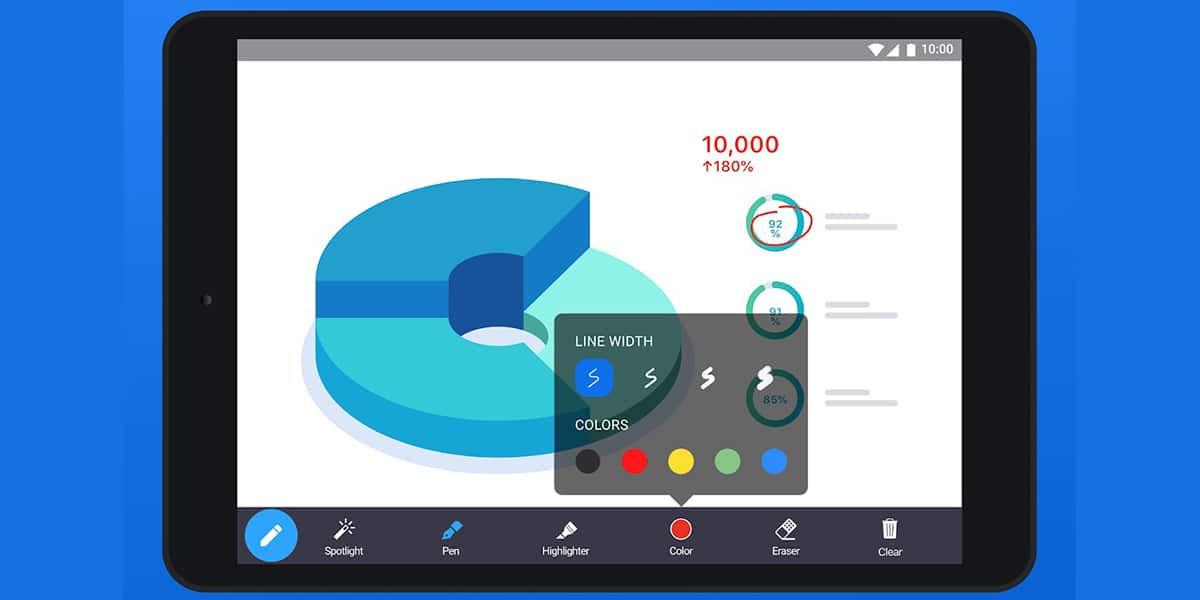
Что касается видеозвонков, у нас есть серия приложений для демонстрации экрана вашего мобильного телефона исключительно; Хотя, по правде говоря, такие модные приложения, как Zoom, также служат нам для этих целей, чтобы другой пользователь мог видеть то, что у нас на экране.
Вот почему мы собираемся поделиться списком, в котором все приложения, Независимо от того, исключительно они или нет, они предназначены для того, чтобы вы могли делиться своим экраном со своего мобильного Android. Очень интересная функция, если нам нужно научить выполнять такую функцию в приложении или просто показать проект другому человеку, чтобы он мог увидеть его со своего мобильного телефона. Действуй.
- 1 Zoom
- 2 Команды
- 3 Google встречает
- 4 Экран Inkwire Поделиться + Помощь
- 5 Зеркальное отображение потока экрана бесплатно
- 6 Присоединяйся ко мне
- 7 Teamviewer
- 8 Mobizen
- 9 Google Главная
Zoom

Хотя Zoom es приложение, полностью посвященное групповым видеозвонкам, и это стало очень известным с тех пор, как мы вошли в тюрьму в 2020 году, правда в том, что у него есть захватывающая функция: делиться нашим экраном.

Теме статьи:
Как совершать видеозвонки с Zoom?
То есть, нажав возможность поделиться экраном увидит все, что у нас есть в том же. Даже если мы находимся на планшете или настольном ПК, мы можем выбирать видимые элементы. Важная функция, чтобы представить проект службы, которую мы собираемся выполнять, чтобы мы могли даже прокомментировать его через аудио. Если мы не хотим много участвовать и не собираемся тратить много времени на совместное использование экрана, Zoom — отличное решение, предлагающее неограниченное время при подключении двух человек.
La все изменится, если мы поделимся экраном с группой пользователей с которыми мы связались через это приложение, предназначенное в основном для видеозвонков.
Разработчик: zoom.us
Цена: Это Бесплатно
Команды

La Компетенция Zoom — это команды Google И, как этот, он также позволяет делиться экраном из приложения Microsoft. Помимо того, что это отличное программное обеспечение, оно разделяет тот факт, что оно идеально подходит для видеозвонков, и мало-помалу оно смогло закрепиться перед лицом впечатляющего вторжения Zoom.
Google Teams предлагает только 60 бесплатных минут для индивидуальных видеозвонков и групп, поэтому демонстрации экрана для показа проекта или услуги, которую нужно нанять, может быть более чем достаточно. Поскольку он не от Microsoft, и его достаточно в программном обеспечении, поэтому, если мы перейдем на платную подписку, у нас будет неограниченное время.
Разработчик: Корпорация Microsoft
Цена: Это Бесплатно
Google встречает

Y не могу пропустить третий в раздоре для приложений для видеозвонков и что с Meets это также позволяет нам делиться нашим мобильным экраном для нашего удобства. Он также предлагается бесплатно, чтобы мы могли показать проекты или просто научить, как это делать с помощью приложения, чтобы кто-то из нашей семьи мог ежедневно обновлять свой мобильный телефон.

Теме статьи:
Как использовать свой мобильный телефон в качестве веб-камеры с этими бесплатными приложениями
Yes Meets позволяет нам в 1 к 1 разговоры достигают до 24 часов соединения без сокращений. В отличие от двух других, у которых есть свои ограничения. Для более чем 3 участников ограничение составляет 1 час, как и для решения Microsoct. Еще один интересный способ поделиться экраном нашего мобильного.
Разработчик: Google LLC
Цена: Это Бесплатно
Экран Inkwire Поделиться + Помощь

Кушик Датта, разработчик приложения для разработчиков ROM И то, что нам нравится с ClockworkMod для Android, это приложение под названием Inkwire Screen, которое предназначено для демонстрации экрана с нашего мобильного телефона.
То есть, чтобы Мы не сталкиваемся с более общим приложением для видеозвонков как и предыдущие, но фокусируется на совместном использовании экрана нашего мобильного телефона. Inkwire позволяет вам видеть общий экран другого или поделитесь своим со своего мобильного.
Приложение, которое у него красивый дизайн и с довольно простым процессом подключения, поскольку, когда вы запускаете экран, вы можете выбирать между двумя возможностями, которые он дает, — поделиться своим экраном или посмотреть чей-то экран. Нам просто нужно поделиться кодами, чтобы они увидели наш или получили чужие, чтобы начать делиться своими кодами.
Una из его лучших свойств — это способность рисовать и, таким образом, сфокусируйте взгляд на этих пространствах, когда мы делимся цветным карандашом. Очень интересное приложение, которое у нас есть в формате бета-версии бесплатно.
Разработчик: ClockworkMod
Цена: Это Бесплатно
Зеркальное отображение потока экрана бесплатно

Как и Inkwire, Screen Stream позволяет нам отображать наш мобильный экран с другим пользователем. Имейте в виду, что мы перед одним из наиболее часто используемых приложений на устройстве Android еще до того, как появились универсалы, посвященные встречам через видеозвонки, такие как Zoom или Teams.
И это то, что мы сталкиваемся с приложений для демонстрации экрана высочайшего качества у нас на Android. Приложение бесплатное, правда, время использования весьма ограничено, и нам приходится «проглатывать» рекламу; что-то немыслимое на встрече с компанией или на занятии, которое мы проводим через мобильный телефон, чтобы представить проект на конец года.
Присоединяйся ко мне

Другое приложение довольно просто быть полностью посвященным демонстрации экрана. Это позволяет вам связываться с другими пользователями во время видеозвонка и делиться экраном через протокол VoIP. Ничего не скажешь о приложении, которое в последние годы с любым мобильным телефоном позволит нам наслаждаться этим опытом обмена.
Да это правда что Мы не сталкиваемся с приложением, которое является наиболее «удобным», но у него немного более сложный интерфейс, если мы сравним его с другим в этом списке лучших приложений для совместного использования экрана мобильного устройства. Но не следует отказываться от этого варианта, поскольку он бесплатный и для некоторых целей может быть очень полезен для нас.
Источник: androidguias.com